如何修复 Windows 11 / 10 任务栏中未显示的图标
有志者,事竟成!如果你在学习文章,那么本文《如何修复 Windows 11 / 10 任务栏中未显示的图标》,就很适合你!文章讲解的知识点主要包括,若是你对本文感兴趣,或者是想搞懂其中某个知识点,就请你继续往下看吧~
尽管微软发布了他们对 Windows 10 的最佳升级,但它仍然存在缺陷,他们正在努力使用最佳版本的 Windows 发布最新版本。
许多 Windows 用户报告说,系统启动后,他们的 Windows 11 系统上的任务栏上的图标丢失或不显示。
造成这种情况的原因可能有多种,其中一些将在下面描述。
- Windows 未正确更新
- 损坏的数据文件
- 损坏的 IconCache 数据库文件
- Windows Explorer 服务等的一些问题。
您是否在 Windows 11 系统上也遇到过此类问题?然后,这里有一些在这篇文章下面解释的解决方案,它们肯定会帮助您修复它们。
修复 1 – 删除 IconCache.db 文件
IconCache.db 是存在于 windows 的 Local 文件夹中的文件,它实际上保存了 windows 使用的图标的踪迹,以便在需要时更快地检索。如果此文件由于某种未知原因而损坏或损坏,则必然会发生此类问题。
所以最好从系统中删除这个文件。为此,请按照以下步骤操作。
第1 步:同时按住Windows和R键,打开系统上的运行 命令框。
第 2 步:在“运行”命令框的文本框中键入%localappdata% ,然后按Enter键。
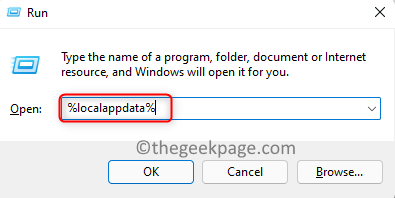
第 3 步:这将打开 Windows 系统上的本地文件夹。
第 4 步:然后,导航到查看>显示>隐藏项目以确保隐藏项目显示在文件夹中。
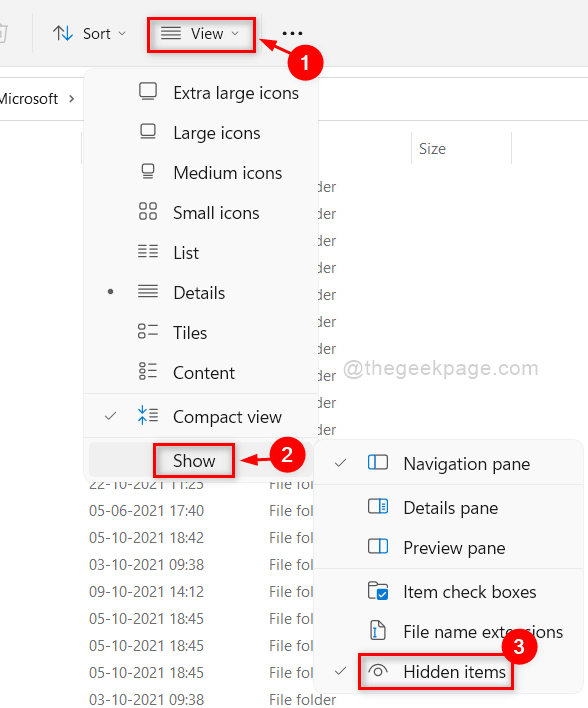
第 5 步:在此之后,向下滚动文件夹,您将在文件夹底部找到 IconCache.db 文件。
第 6 步:单击IconCache.db文件并同时按住SHIFT + DELETE键。
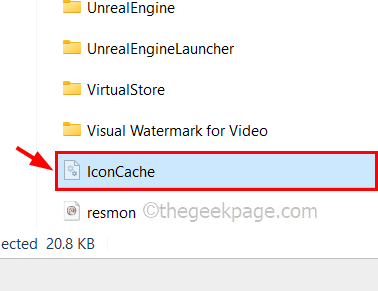
第 7 步:接下来,在确认对话框中点击“是”以从系统中永久删除文件。
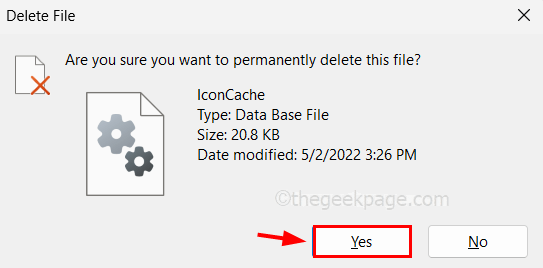
步骤8:现在重新启动系统,系统启动后,检查问题是否仍然存在。
修复 2 – 重新启动 Windows 资源管理器
Windows 资源管理器是一个工具,它允许用户非常有效地组织和使用他们的文件夹、文件和其他与系统的连接。但同时如果windows文件资源管理器有任何问题,就会导致上述问题。
因此,让我们看看是否可以通过以下步骤重新启动 Windows 文件资源管理器来解决此问题。
第 1 步:通过同时按住CTRL、SHIFT和ESC键启动任务管理器,进入系统上的任务管理器。
第 2 步:在“进程”选项卡中,它显示当前正在运行以及在后台运行的所有应用程序。
第 3 步:从列表中查找Windows 资源管理器。
第4步:右键单击它并从上下文菜单中选择重新启动,如下所示。
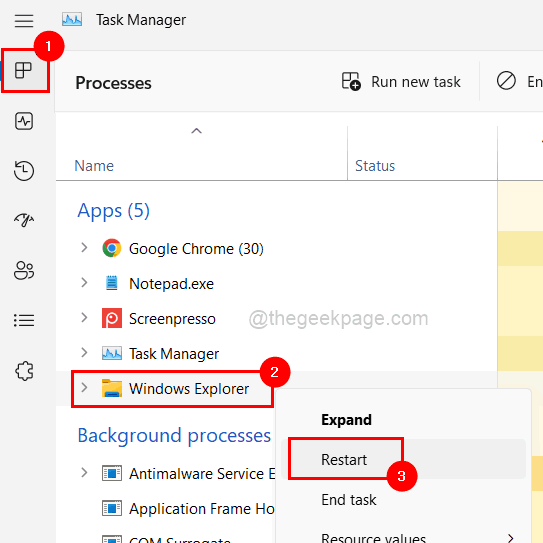
第 5 步:这将重新启动系统上的 Windows 资源管理器。
修复 3 – 更改个性化中的任务栏设置
有时,用户会在不知不觉中更改个性化页面上的设置。这也会导致任务栏的变化就是图标变了、图标不见了等等。
第 1 步:要进入个性化页面,请同时按住Windows和D键进入桌面。
第2步:然后,右键单击桌面上的空白区域,然后从上下文菜单中选择个性化,如下所示。
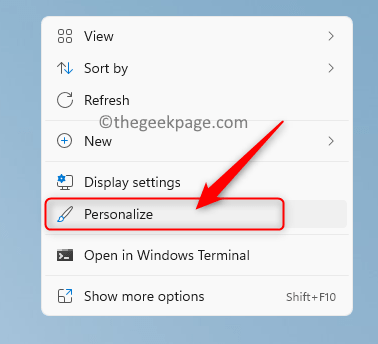
第 3 步:在个性化页面上,向下滚动并选择任务栏选项。
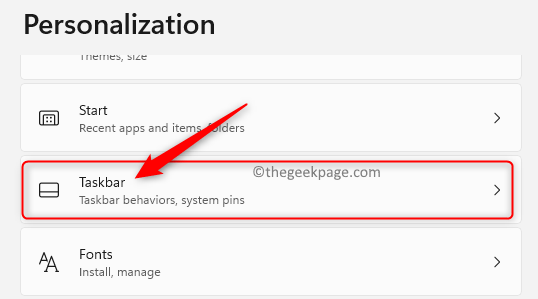
第 4 步:在任务栏项目下,您可以检查要在任务栏上显示的项目(例如聊天、搜索等)
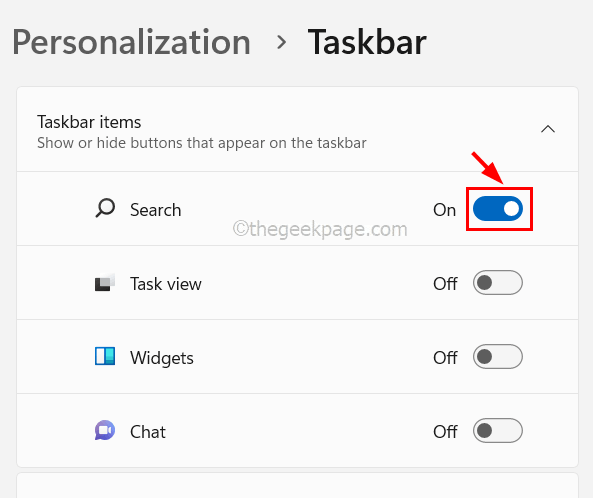
第 5 步:接下来,单击其他系统托盘图标将其展开。
第 6 步:确保已打开隐藏图标菜单切换按钮。
第 7 步:此外,单击要在任务栏角上显示的所有图标以将其打开,如下图所示。
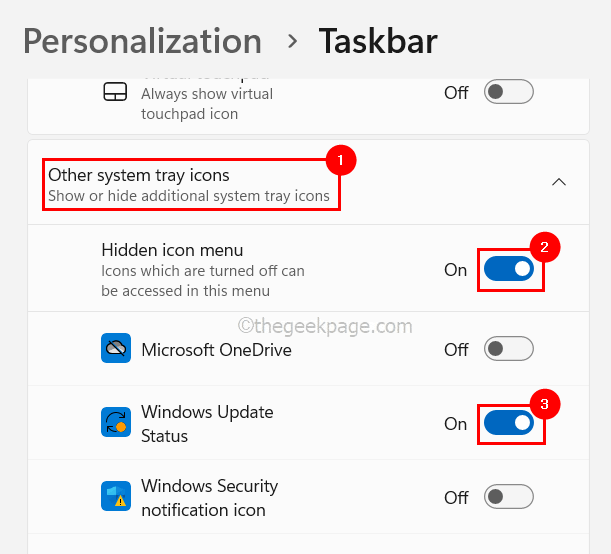
第 8 步:完成后,关闭个性化页面。
修复 4 – 删除 IRIS 服务
尝试删除系统上的 IRIS 服务,如果它出现故障,有时会导致问题。因此,让我们在系统上的命令提示符应用程序的帮助下删除 Iris 服务,如下所示。
第 1 步:使用“运行”框(按Windows + R键)以系统管理员身份打开命令提示符应用程序。
第 2 步:在运行框中键入cmd并同时按CTRL、SHIFT和ENTER键。
第 3 步:接受用户访问控制提示以继续。
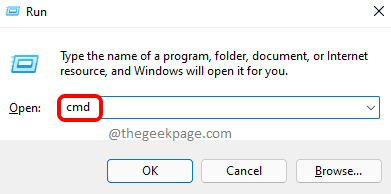
第 4 步:键入或复制粘贴以下命令,然后按Enter键执行它。
reg delete HKCU\SOFTWARE\Microsoft\Windows\CurrentVersion\IrisService /f && shutdown -r -t 0

第5步:这将执行命令并删除iris服务并自动重新启动系统一次。
第 6 步:系统加载后,任务栏上应显示图标。
修复 5 – 卸载最近的 Windows 更新
如果系统上安装的任何最近的 Windows 更新出错,这些问题往往会发生。因此,让我们卸载最近安装的那些更新,看看这是否有帮助。
步骤 1:同时按下Windows和R键打开运行框。
第 2 步:在“运行”框中键入appwiz.cpl ,然后按Enter键打开“程序和功能”窗口。
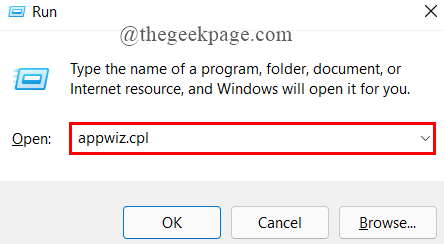
步骤 3:在程序和功能窗口中,单击左侧的查看已安装的更新,如下所示。
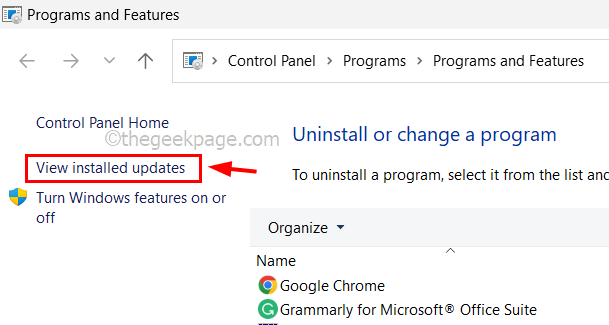
第 4 步:这将打开卸载更新页面。
第 5 步:现在您可以通过单击卸载一个接一个地卸载最近安装的更新,如下面的屏幕截图所示。
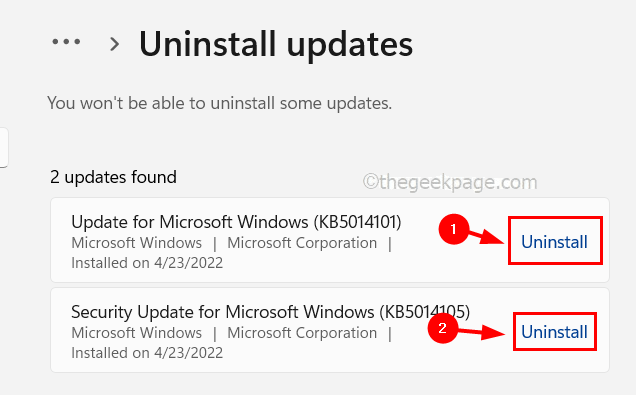
第六步:卸载完成后,关闭所有窗口并重新启动一次系统。
第 7 步:现在检查问题是否已解决。
修复 6 – 删除任务栏中的所有固定应用程序
步骤 1:通过按Windows键并键入记事本打开系统上的记事本应用程序,然后点击Enter键。
第2步:将以下命令复制并粘贴到记事本中。
DEL /F /S /Q /A "%AppData%\Microsoft\Internet Explorer\Quick Launch\User Pinned\TaskBar\*"REG DELETE HKCU\Software\Microsoft\Windows\CurrentVersion\Explorer\Taskband /Ftaskkill /f /im explorer.exe启动 explorer.exe
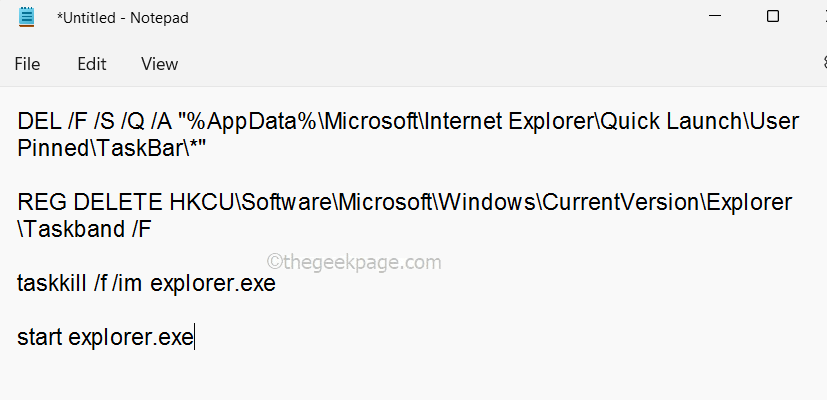
第 3 步:在此之后,通过同时按键盘上的CTRL + S键来保存文件。
第 4 步:在另存为窗口中,选择左侧面板上的桌面,如下图所示。
第 5 步:接下来,输入适当的文件名并选择所有文件作为保存类型。
第6步:最后,点击保存。
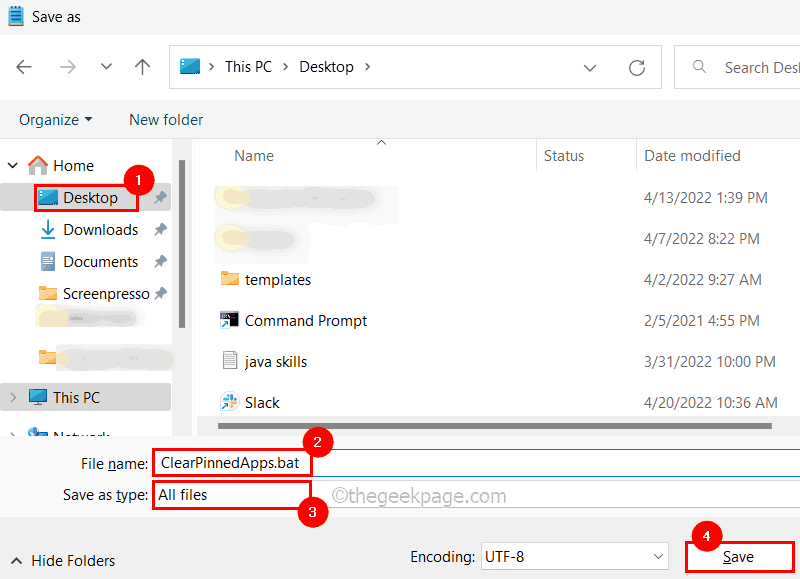
第7步:现在,转到桌面并右键单击新创建的文件,然后单击以管理员身份运行。
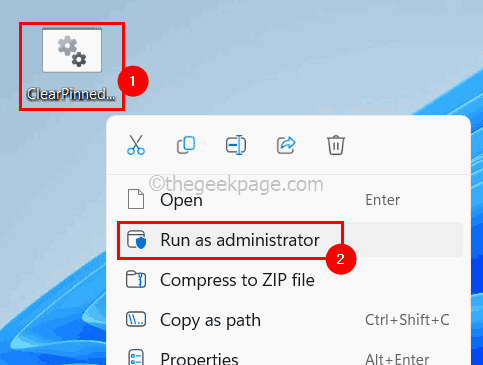
第 8 步:这将从任务栏中清除所有固定的应用程序。
终于介绍完啦!小伙伴们,这篇关于《如何修复 Windows 11 / 10 任务栏中未显示的图标》的介绍应该让你收获多多了吧!欢迎大家收藏或分享给更多需要学习的朋友吧~golang学习网公众号也会发布文章相关知识,快来关注吧!
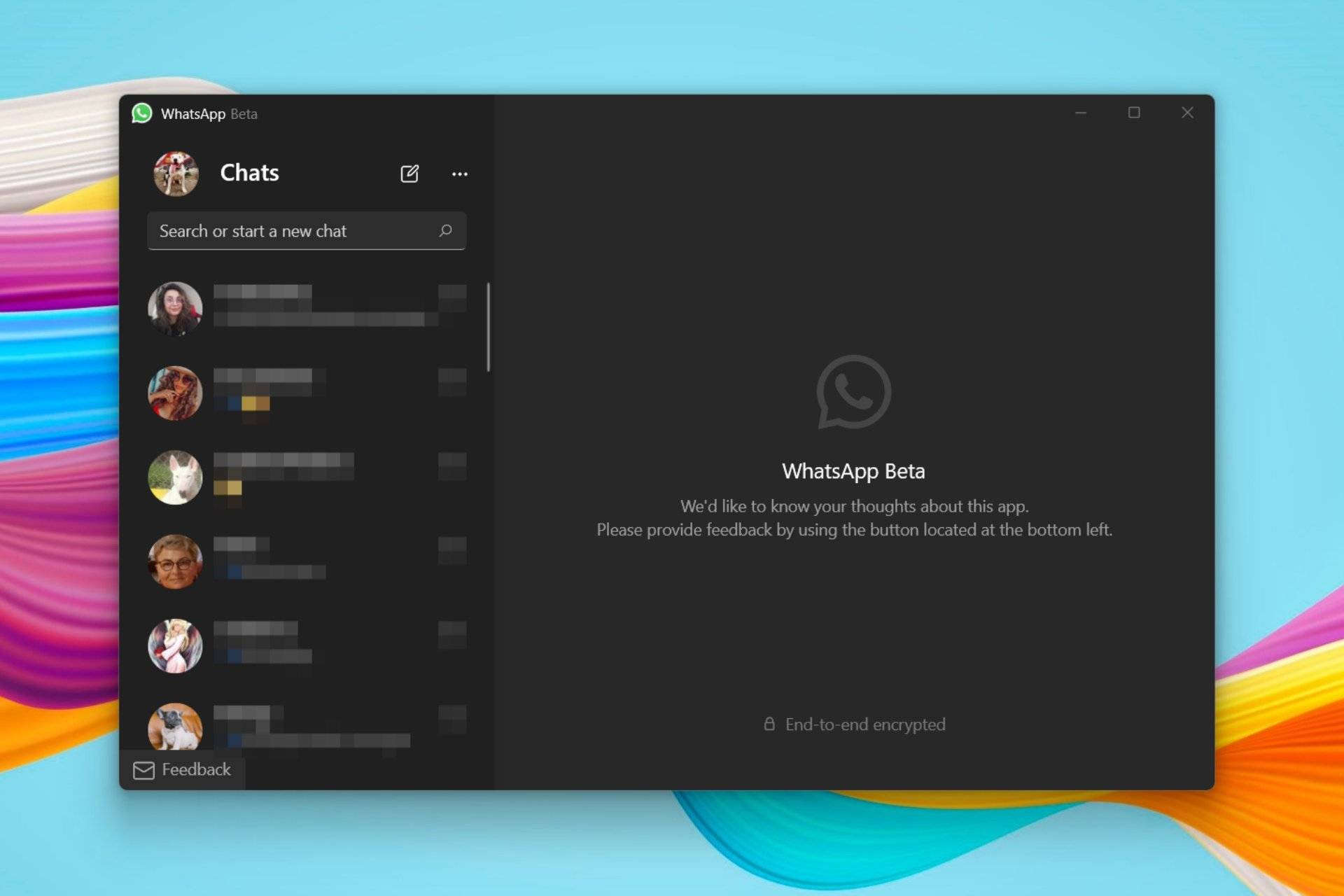 适用于 Windows 的 WhatsApp UWP 应用现已上线
适用于 Windows 的 WhatsApp UWP 应用现已上线
- 上一篇
- 适用于 Windows 的 WhatsApp UWP 应用现已上线
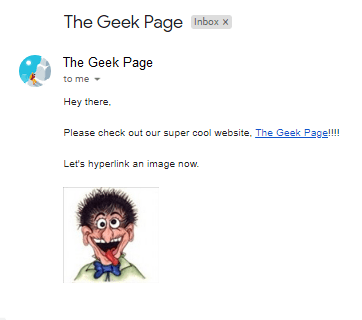
- 下一篇
- 如何在 Gmail 中添加文本和图像的超链接
-

- 文章 · 软件教程 | 2分钟前 |
- 房贷100万提前还50万怎么算利息
- 408浏览 收藏
-

- 文章 · 软件教程 | 3分钟前 |
- QQ邮箱快速登录入口与首页使用教程
- 194浏览 收藏
-

- 文章 · 软件教程 | 5分钟前 |
- 优酷会员如何查看历史记录
- 205浏览 收藏
-

- 文章 · 软件教程 | 5分钟前 |
- iPhone17Pro性能提升揭秘
- 225浏览 收藏
-

- 文章 · 软件教程 | 6分钟前 |
- 蛙漫漫画官网入口及全集阅读链接
- 185浏览 收藏
-

- 文章 · 软件教程 | 8分钟前 |
- Win11端口占用查看与进程结束教程
- 435浏览 收藏
-

- 文章 · 软件教程 | 9分钟前 |
- Excel多表合并技巧与函数使用方法
- 198浏览 收藏
-

- 文章 · 软件教程 | 11分钟前 |
- Win11触控板失灵怎么修复?
- 395浏览 收藏
-

- 文章 · 软件教程 | 11分钟前 |
- Win11手写输入设置教程详解
- 157浏览 收藏
-

- 文章 · 软件教程 | 13分钟前 |
- Windows8防火墙关闭方法详解
- 402浏览 收藏
-

- 前端进阶之JavaScript设计模式
- 设计模式是开发人员在软件开发过程中面临一般问题时的解决方案,代表了最佳的实践。本课程的主打内容包括JS常见设计模式以及具体应用场景,打造一站式知识长龙服务,适合有JS基础的同学学习。
- 543次学习
-

- GO语言核心编程课程
- 本课程采用真实案例,全面具体可落地,从理论到实践,一步一步将GO核心编程技术、编程思想、底层实现融会贯通,使学习者贴近时代脉搏,做IT互联网时代的弄潮儿。
- 516次学习
-

- 简单聊聊mysql8与网络通信
- 如有问题加微信:Le-studyg;在课程中,我们将首先介绍MySQL8的新特性,包括性能优化、安全增强、新数据类型等,帮助学生快速熟悉MySQL8的最新功能。接着,我们将深入解析MySQL的网络通信机制,包括协议、连接管理、数据传输等,让
- 500次学习
-

- JavaScript正则表达式基础与实战
- 在任何一门编程语言中,正则表达式,都是一项重要的知识,它提供了高效的字符串匹配与捕获机制,可以极大的简化程序设计。
- 487次学习
-

- 从零制作响应式网站—Grid布局
- 本系列教程将展示从零制作一个假想的网络科技公司官网,分为导航,轮播,关于我们,成功案例,服务流程,团队介绍,数据部分,公司动态,底部信息等内容区块。网站整体采用CSSGrid布局,支持响应式,有流畅过渡和展现动画。
- 485次学习
-

- ChatExcel酷表
- ChatExcel酷表是由北京大学团队打造的Excel聊天机器人,用自然语言操控表格,简化数据处理,告别繁琐操作,提升工作效率!适用于学生、上班族及政府人员。
- 3198次使用
-

- Any绘本
- 探索Any绘本(anypicturebook.com/zh),一款开源免费的AI绘本创作工具,基于Google Gemini与Flux AI模型,让您轻松创作个性化绘本。适用于家庭、教育、创作等多种场景,零门槛,高自由度,技术透明,本地可控。
- 3411次使用
-

- 可赞AI
- 可赞AI,AI驱动的办公可视化智能工具,助您轻松实现文本与可视化元素高效转化。无论是智能文档生成、多格式文本解析,还是一键生成专业图表、脑图、知识卡片,可赞AI都能让信息处理更清晰高效。覆盖数据汇报、会议纪要、内容营销等全场景,大幅提升办公效率,降低专业门槛,是您提升工作效率的得力助手。
- 3441次使用
-

- 星月写作
- 星月写作是国内首款聚焦中文网络小说创作的AI辅助工具,解决网文作者从构思到变现的全流程痛点。AI扫榜、专属模板、全链路适配,助力新人快速上手,资深作者效率倍增。
- 4549次使用
-

- MagicLight
- MagicLight.ai是全球首款叙事驱动型AI动画视频创作平台,专注于解决从故事想法到完整动画的全流程痛点。它通过自研AI模型,保障角色、风格、场景高度一致性,让零动画经验者也能高效产出专业级叙事内容。广泛适用于独立创作者、动画工作室、教育机构及企业营销,助您轻松实现创意落地与商业化。
- 3819次使用
-
- pe系统下载好如何重装的具体教程
- 2023-05-01 501浏览
-
- qq游戏大厅怎么开启蓝钻提醒功能-qq游戏大厅开启蓝钻提醒功能教程
- 2023-04-29 501浏览
-
- 吉吉影音怎样播放网络视频 吉吉影音播放网络视频的操作步骤
- 2023-04-09 501浏览
-
- 腾讯会议怎么使用电脑音频 腾讯会议播放电脑音频的方法
- 2023-04-04 501浏览
-
- PPT制作图片滚动效果的简单方法
- 2023-04-26 501浏览





